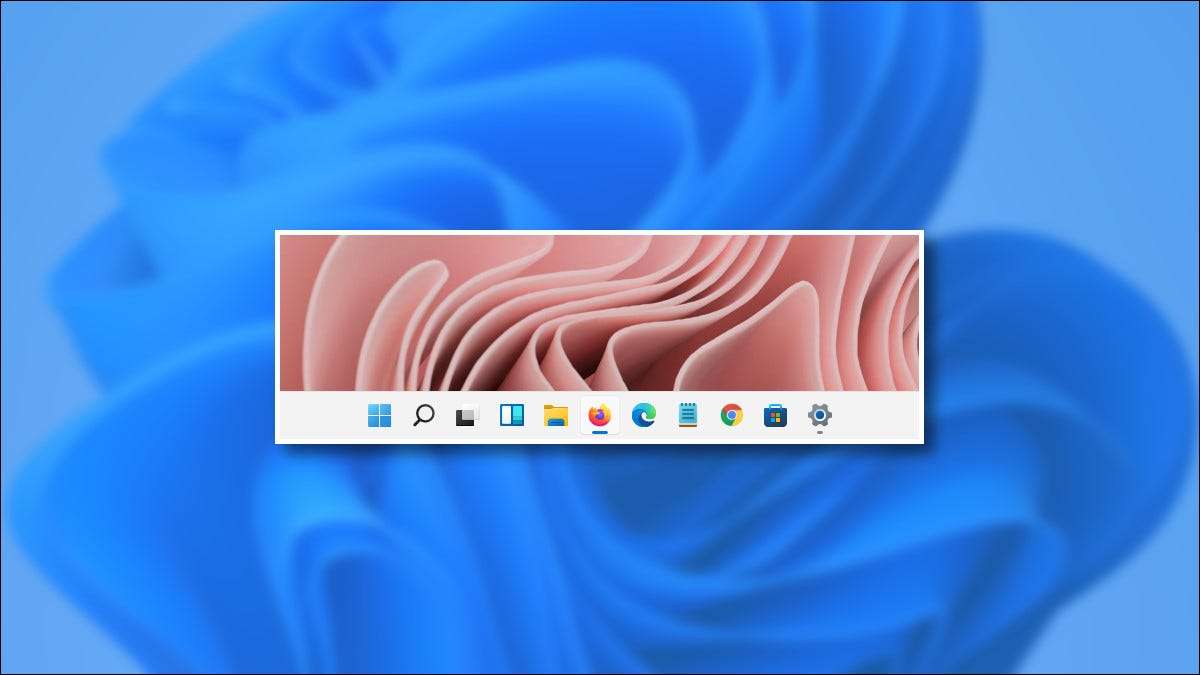
พร้อมกับไอคอนใหม่และเมนูเริ่มใหม่ทาสก์บาร์ใหม่จะมาถึงด้วย Windows 11 เมื่อเปิดตัวในฤดูใบไม้ร่วงปี 2021 นี่คือการดูก่อนที่จะเปรียบเทียบและ ตัดกันกับทาสก์บาร์ใน Windows 10 .
เมนูเริ่มและไอคอนแอปมีศูนย์กลาง
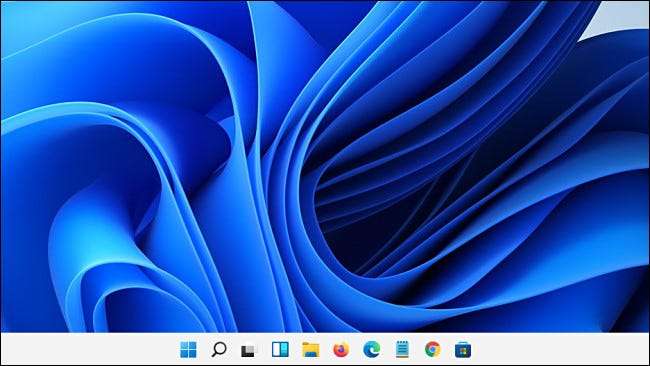
ในการเปลี่ยนทาสก์บาร์ที่ชัดเจนที่สุดตั้งแต่ Windows 95, Windows 11 วางตำแหน่งปุ่มเริ่มต้นและไอคอนแอปที่อยู่ตรงกลางของทาสก์บาร์ตามค่าเริ่มต้น คุณยังสามารถ จัดให้พวกเขาไปทางซ้าย หากคุณต้องการ แต่เค้าโครงกลางอาจดูดีขึ้นบนอุปกรณ์หน้าจอสัมผัสเมื่อใช้เป็นแท็บเล็ต
ที่เกี่ยวข้อง: วิธีการย้ายไอคอนทาสก์บาร์ไปทางซ้ายบน Windows 11
มีปุ่มการตั้งค่าด่วน

ในสถานที่ของการกระทำของศูนย์ (เรียกโดยปุ่มแจ้งเตือนใน Windows 10) Windows 11 มีเมนูการตั้งค่าด่วนที่คล้ายกับศูนย์ควบคุมสำหรับ MacOS ด้วยเมนูนี้คุณสามารถเปลี่ยนระดับเสียงของระบบความสว่างหน้าจอตัวเลือกการสื่อสารและอื่น ๆ ได้อย่างรวดเร็ว หากต้องการนำมันขึ้นมาคุณสามารถคลิกไอคอนระดับเสียงและไอคอนสถานะ Wi-Fi ในทาสก์บาร์ข้างวันที่และเวลา หรือคุณสามารถกด Ctrl + A บนแป้นพิมพ์ของคุณ
ที่เกี่ยวข้อง: 5 วิธีที่ทาสก์บาร์ของ Windows 11 แย่กว่า Windows 10
ไอคอนเท่านั้น: คุณไม่สามารถใช้ป้ายกำกับได้อีกต่อไป

ฉลากปุ่มทาสก์บาร์ของ Windows 10 HID ตามค่าเริ่มต้น (ที่แสดงชื่อชื่อของแต่ละหน้าต่างที่เขียนออกไป) แต่คุณยังสามารถ หันหลังให้ การใช้ตัวเลือก "Combine TaskBar Labels" ในการตั้งค่า ใน Windows 11 แอป Windows มักจะ "รวม" บนทาสก์บาร์เป็นไอคอนแอพเดียวและคุณไม่สามารถเห็นฉลากที่เป็นลายลักษณ์อักษรใด ๆ ที่อธิบายเนื้อหาของพวกเขาบนทาสก์บาร์เองโดยไม่ต้องโฉบเหนือไอคอนแอปเพื่อดูตัวอย่างภาพขนาดย่อหรือรายการ .
ที่เกี่ยวข้อง: วิธีการดูป้ายหน้าต่างคลาสสิกบนทาสก์บาร์ของ Windows 10
มันติดกาวที่ด้านล่างของหน้าจอ

ใน Windows 10 มันง่ายที่จะลากทาสก์บาร์ไปที่ ขอบของหน้าจอของคุณ หรือแม้กระทั่ง สูงสุด . ใน Windows 11 ทาสก์บาร์อยู่เสมอไปตามขอบด้านล่างของหน้าจอและ คุณไม่สามารถย้ายได้ . สิ่งนี้อาจเปลี่ยนแปลงในการเปิดตัวในอนาคต แต่ตอนนี้ Microsoft รวมอยู่ใน รายการคุณสมบัติที่เลิกใช้แล้ว .
ที่เกี่ยวข้อง: Windows 11 จะไม่ปล่อยให้คุณย้ายทาสก์บาร์ (แต่ควร)
มันมีขนาดเท่ากันเสมอ

ใน Windows 10 คุณสามารถลากด้านบนของทาสก์บาร์ไปที่ ทำให้ขนาดใหญ่ขึ้นหรือเล็กลง ตราบใดที่มันยังไม่ล็อค ใน Windows 11 คุณไม่สามารถปรับขนาดทาสก์บาร์ได้เลย ไม่มีฉลากและมีความละเอียดที่กว้างในวันนี้นั่นไม่ใช่ปัญหามากนัก แต่ถ้าคุณเติมทาสก์บาร์ด้วยแอพอย่างสมบูรณ์พวกเขาเริ่มซ้อนขึ้นไปด้านบนของกันและกันในส่วนพิเศษทางด้านขวาของทาสก์บาร์ ดูเหมือนว่าการจัดการกับสถานการณ์นั้นยังไม่ได้รับการแก้ไขในการเปิดตัวอย่างของ Windows 11 Preview
ที่เกี่ยวข้อง: วิธีการเปลี่ยนความสูงหรือความกว้างของทาสก์บาร์บน Windows 10
ไอคอนแถบงานซ่อนป้ายแจ้งเตือน

ใน Windows 11 ไอคอนแถบงานสามารถมีขนาดเล็ก ป้ายประกาศ บนพวกเขา แต่คุณสมบัตินี้ปิดตามค่าเริ่มต้นใน Windows 11 Preview คุณสามารถเปิดใช้งานได้หากคุณเปิด "แสดงป้าย (เคาน์เตอร์ข้อความที่ยังไม่ได้อ่าน) บนแอพทาสก์บาร์" ในการตั้งค่า & GT; ส่วนบุคคล & GT; แถบงาน & GT; พฤติกรรมทาสก์บาร์ เมื่อเปิดใช้งานแล้วคุณจะเห็นจำนวนข้อความที่ยังไม่ได้อ่านหรือการแจ้งเตือนที่ระบุไว้ในวงกลมสีแดงเหนือไอคอนแอพ
ที่เกี่ยวข้อง: วิธีการซ่อนป้ายหมายเลขสีแดงที่น่ารำคาญบนไอคอนแอพ iPhone
ปุ่ม "แสดงเดสก์ท็อป" ตอนนี้เป็นบรรทัดเล็ก ๆ
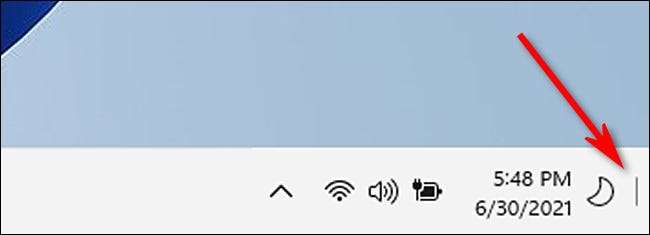
ใน Windows 10 คุณสามารถแสดงเดสก์ท็อปได้อย่างรวดเร็ว คลิกปุ่มเล็ก ๆ ที่มองไม่เห็นเกือบ ในด้านขวาสุดของทาสก์บาร์ (หรือคุณสามารถกด Windows + D ซึ่งใช้งานได้ใน Windows 11)
ใน Windows 11 ตอนนี้คุณต้องคลิกที่ Sliver เล็ก ๆ ของเส้นเล็ก ๆ ในตำแหน่งที่คล้ายกันเพื่อแสดงเดสก์ท็อป บรรทัดจะปรากฏขึ้นเท่านั้นหากคุณถือเคอร์เซอร์ของเมาส์ค้างไว้ ใน Windows 12 "ปุ่ม" นี้จะกลายเป็นขนาดพิกเซลเดียวหรือไม่ คอยติดตาม!
ที่เกี่ยวข้อง: วิธีการแสดงเดสก์ท็อปของคุณอย่างรวดเร็วบน Windows 10
"พื้นที่แจ้งเตือน" ถูกซ่อนอยู่ใน "พื้นที่ล้น"
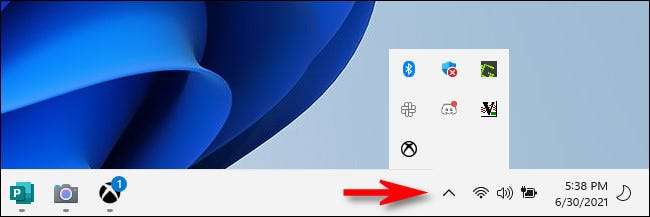
ใน Windows รุ่นก่อนหน้าแอปสามารถสร้างไอคอนสถานะพิเศษในพื้นที่แจ้งเตือน (มักเรียกว่า "ถาดระบบ" ) ที่ด้านขวาสุดของทาสก์บาร์ข้างๆนาฬิกา ในการแสดงตัวอย่าง Windows 11 ไอคอนเหล่านี้ทั้งหมดจะถูกซ่อนอยู่หลังลูกศรกะรัตขนาดเล็กที่อยู่ทางด้านซ้ายของปุ่มการตั้งค่าด่วน ในการตั้งค่า Microsoft เรียกสิ่งนี้ว่า "พื้นที่ล้น" ขณะนี้ไม่มีวิธีที่จะแสดงบนทาสก์บาร์
ที่เกี่ยวข้อง: เธอรู้รึเปล่า? Windows ไม่เคยมี "ถาดระบบ"
การเปลี่ยนแปลงทาสก์บาร์อื่น ๆ อื่น ๆ
นอกเหนือจากการเปลี่ยนแปลงที่ระบุไว้ข้างต้นยังมีมากยิ่งขึ้น ตาม Microsoft และการทดสอบของเรา
- ไม่มีอะไร กล่องค้นหา ในทาสก์บาร์
- ไม่มีอะไร ปุ่ม Cortana ในทาสก์บาร์
- ไม่มีอะไร ข่าวและความสนใจ ปุ่ม. สิ่งนี้ถูกแทนที่ด้วยปุ่มวิดเจ็ต
- ไม่มี " ประชากร "ตัวเลือกในทาสก์บาร์
- การคลิกวันที่และเวลาแสดงรายการการแจ้งเตือนของคุณรวมถึงปฏิทิน
- เมื่อไหร่ มุ่งเน้นการช่วยเหลือ เปิดใช้งานคุณจะเห็นไอคอนพระจันทร์เสี้ยวอยู่ข้างๆนาฬิกา
- แอพไม่ได้รับอนุญาตให้ปรับแต่งพื้นที่ของทาสก์บาร์ (แม้ว่าจะไม่เกิดขึ้นบ่อยครั้งใน Windows 10)
นั่นเป็นการเปลี่ยนแปลงเล็กน้อยหากคุณคิดเกี่ยวกับมันการพิสูจน์ว่า Windows 11 เป็นรุ่นใหม่ที่สำคัญของ Windows และไม่ใช่แค่การแก้ไขเครื่องสำอางกับ Windows 10 แม้แต่ข้อ จำกัด ของทาสก์บาร์ที่ใส่ในสถานที่ดูเหมือนจะมีวัตถุประสงค์เพื่อปรับปรุงการใช้งานบางที ในโหมดสัมผัสหรือแท็บเล็ต เวลาเท่านั้นที่จะบอกว่าแถบงานจะเปลี่ยนไปก่อน เปิดตัว Windows 11 แบบเต็ม ฤดูใบไม้ร่วงนี้.
ที่เกี่ยวข้อง: Windows 11: มีอะไรใหม่ในระบบปฏิบัติการใหม่ของ Microsoft







